Цвета - это сердце каждой фотографии. Они придают фотографии жизнь и эмоции. Функция "Блеск и теплота " в Color Efex Pro 4 позволяет быстро и точно влиять на цветовую температуру и насыщенность ваших изображений. В этом руководстве я покажу вам, как использовать эти настройки для получения максимального эффекта от ваших снимков.
Основные выводы
- Вы можете регулировать общую насыщенность изображения для создания различных настроений.
- Теплоту изображения можно увеличить или уменьшить, чтобы добиться различных эффектов освещения.
- С помощью перцептивной насыщенности можно выделить теплые и холодные участки на фотографии.
Пошаговые инструкции
1. Импортируйте изображение в Color Efex Pro 4
Прежде чем приступить к редактированию, откройте Color Efex Pro 4 и загрузите изображение, с которым вы хотите работать. Убедитесь, что вы работаете с необработанным изображением, чтобы получить наилучшие результаты.
2. откройте меню "Блеск" и "Теплота
В пользовательском интерфейсе Color Efex Pro 4 на левой стороне вы найдете опцию "Brilliance and Warmth". Нажмите на нее, чтобы отобразить различные ползунки для настройки насыщенности и теплоты.
3. настройка насыщенности
С помощью ползунка насыщенности можно влиять на общий цвет изображения. Переместите ползунок вправо, чтобы увеличить насыщенность и создать более яркое изображение. Перемещение ползунка влево приводит к обесцвечиванию, что в конечном итоге может привести к черно-белому изображению.
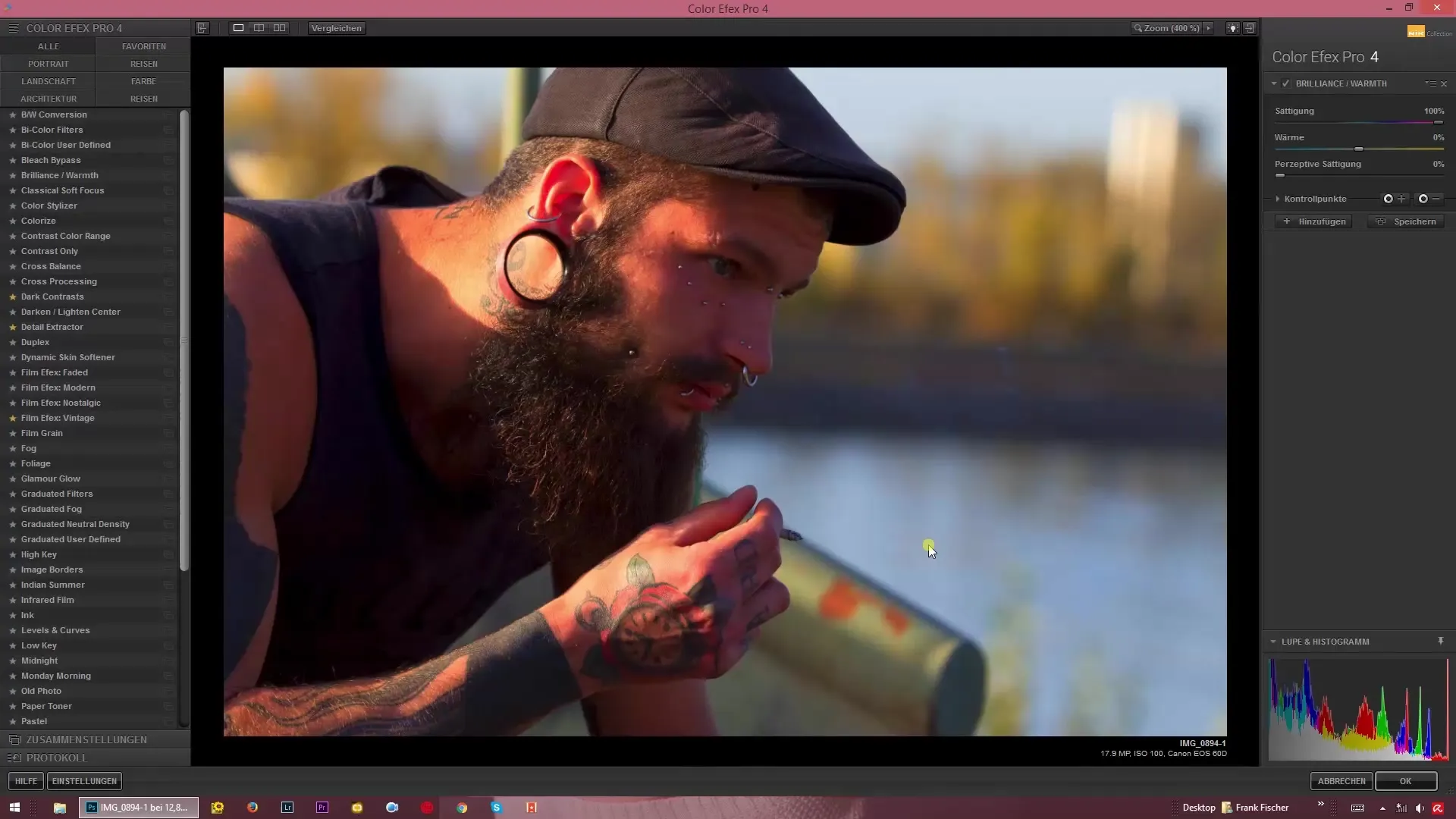
4. настройка теплоты
С правой стороны находится ползунок теплоты. По умолчанию он установлен на ноль. Вы можете переместить этот ползунок влево, чтобы создать более холодную цветовую температуру - идеальный вариант для атмосферных ночных снимков. И наоборот, вы можете увеличить теплоту, чтобы создать изображение с теплым, привлекательным настроением.
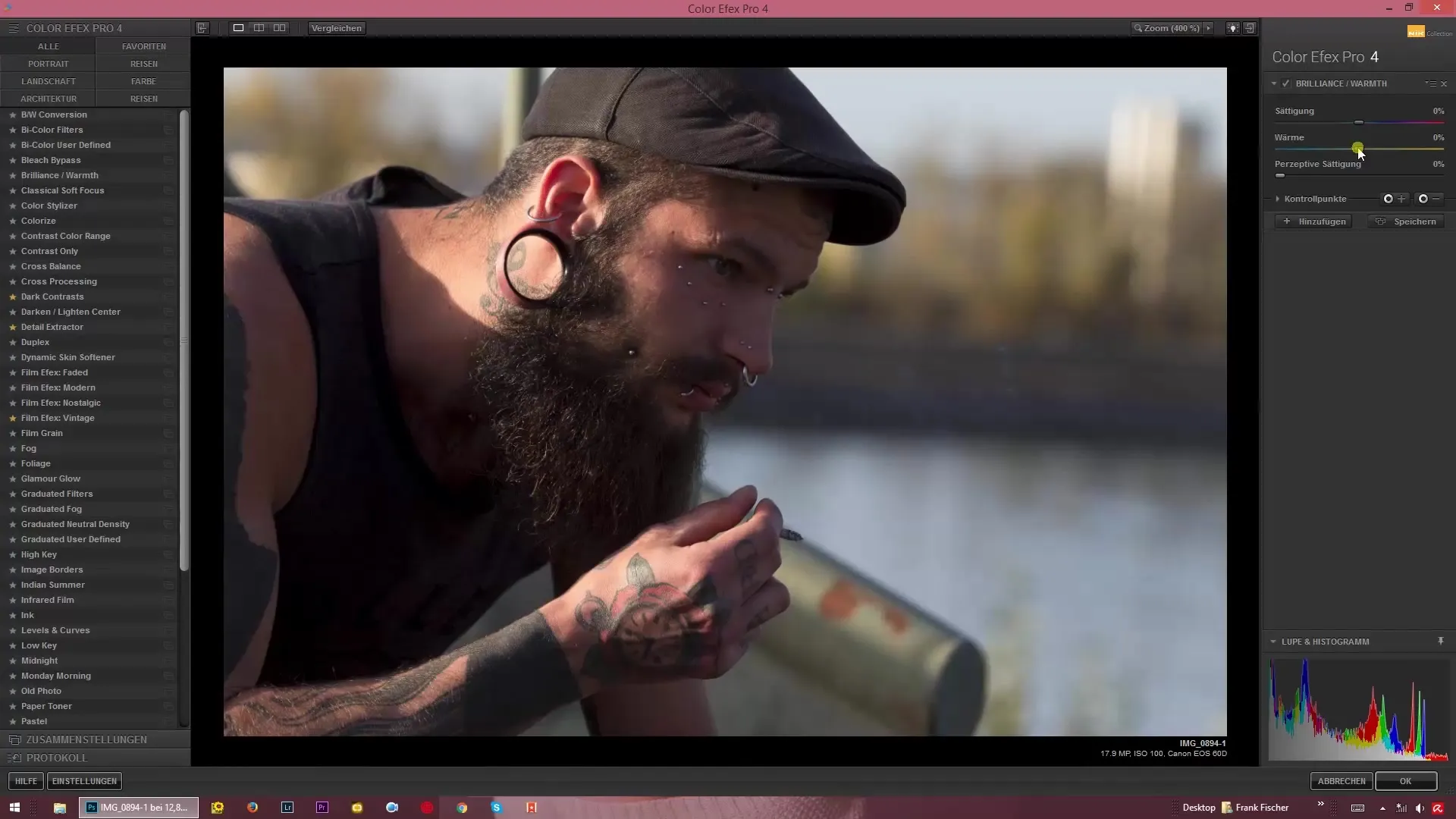
5. используйте двойной щелчок для сброса настроек
Если вы не удовлетворены своими настройками, можно быстро вернуть ползунок теплоты в исходное положение двойным щелчком. Это даст вам возможность экспериментировать с различными значениями, не забывая о предыдущих изменениях.
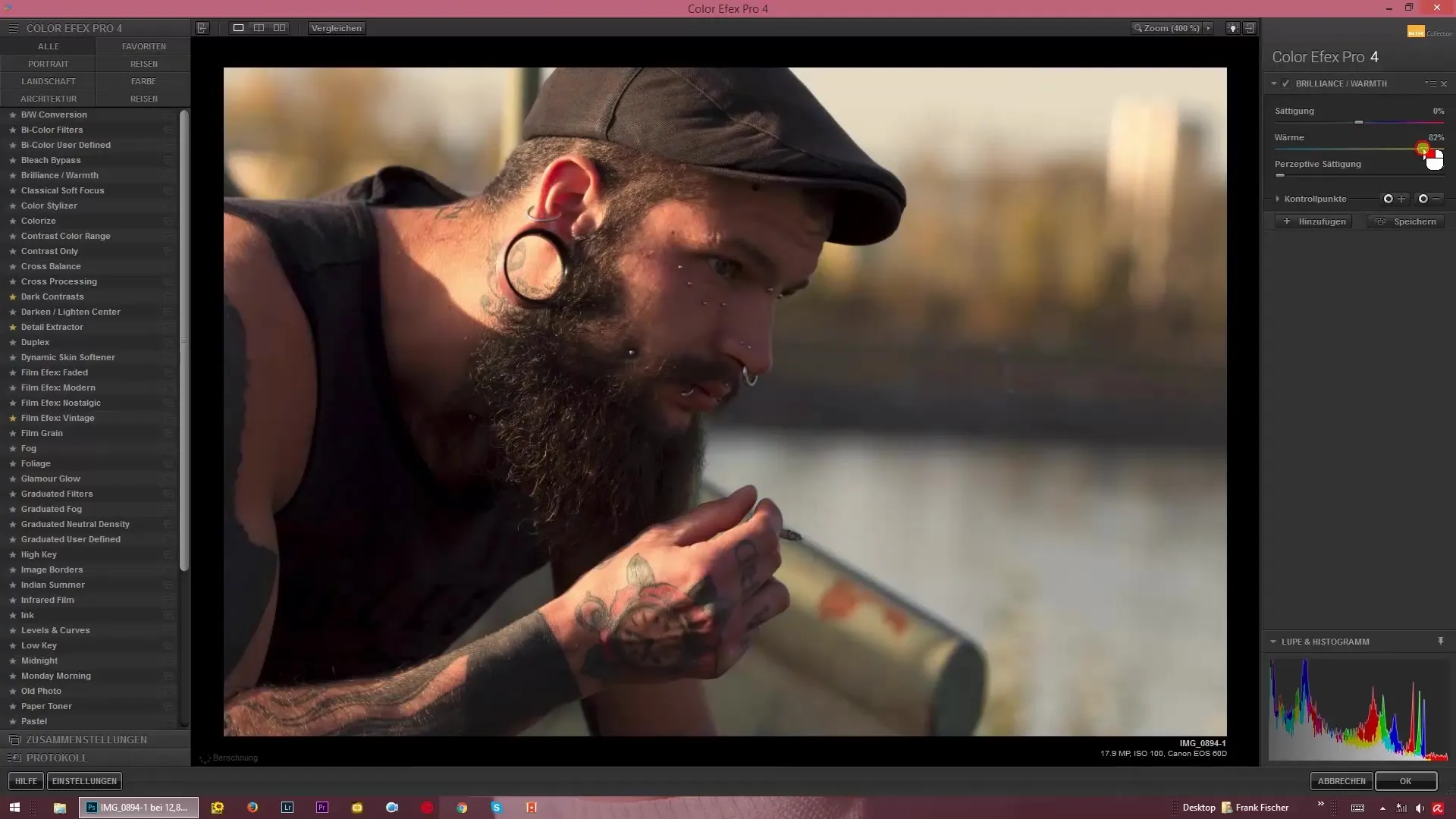
6. перцептивная насыщенность
Еще один мощный ползунок - насыщенность восприятия. Он позволяет отдельно редактировать теплые и холодные участки изображения. Увеличьте это значение, чтобы подчеркнуть теплые оттенки, такие как желтый и оранжевый, в то время как более холодные синие тона также будут усилены.
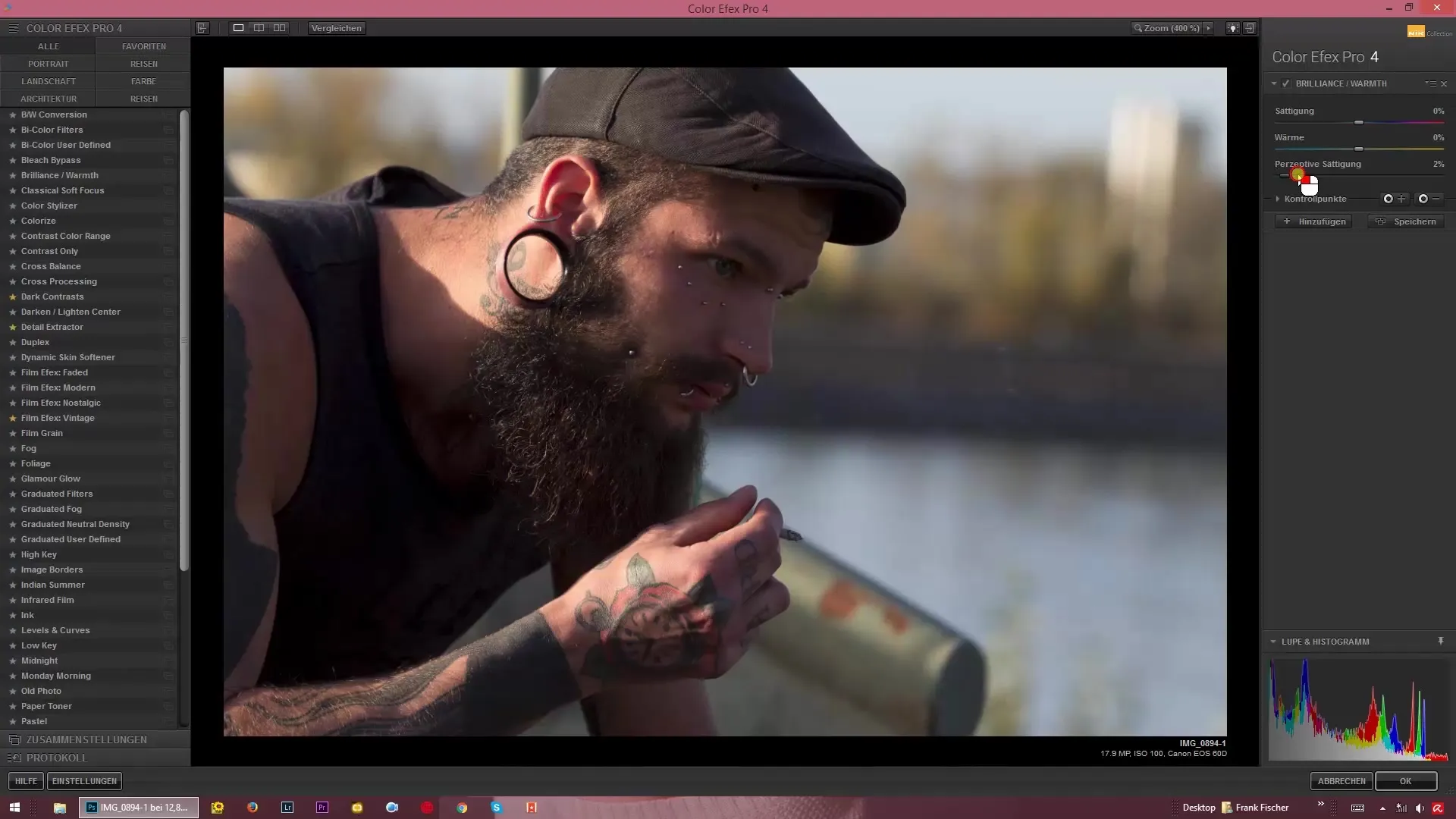
7. тонкая настройка цветов
При желании вы можете уменьшить насыщенность, но при этом работать с перцептивной насыщенностью, чтобы подчеркнуть определенные цветовые контрасты. Снизив значение насыщенности и увеличив насыщенность восприятия, можно добиться впечатляющих эффектов даже на черно-белых изображениях.
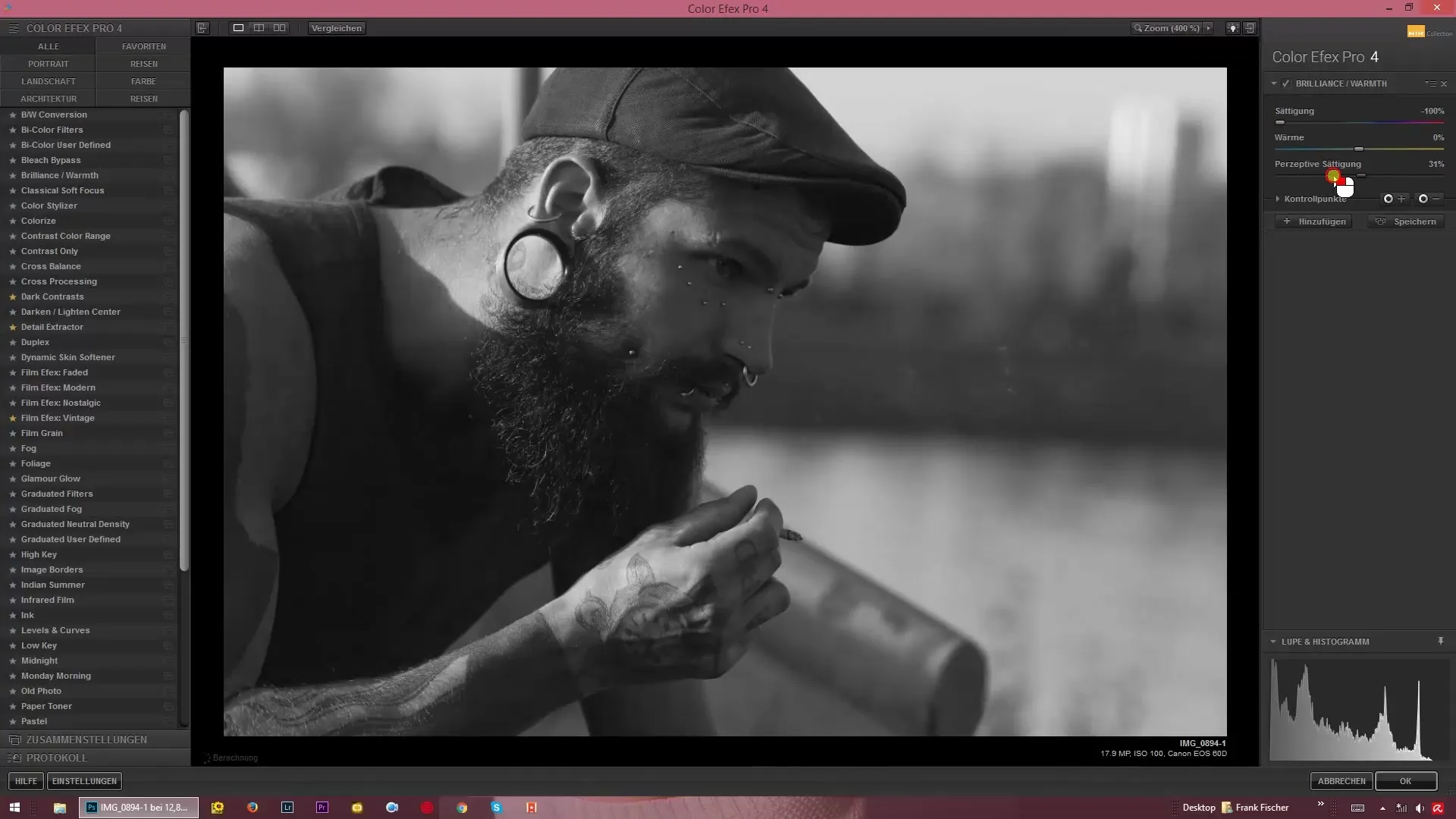
8. создание контрастов
Установив насыщенность полностью на ноль, можно получить изображение с сильным контрастом, в котором глубокие и светлые области будут подчеркнуты более четко. Это может создать драматический эффект, который добавит глубины вашему изображению. Поэкспериментируйте с этими настройками, чтобы понять, что выглядит лучше всего.
9 Окончательные настройки
Наконец, вы можете попробовать все варианты ползунков вместе, чтобы добиться оптимального результата. Настройте насыщенность и теплоту еще раз, пока общая композиция не будет соответствовать желаемому виду.
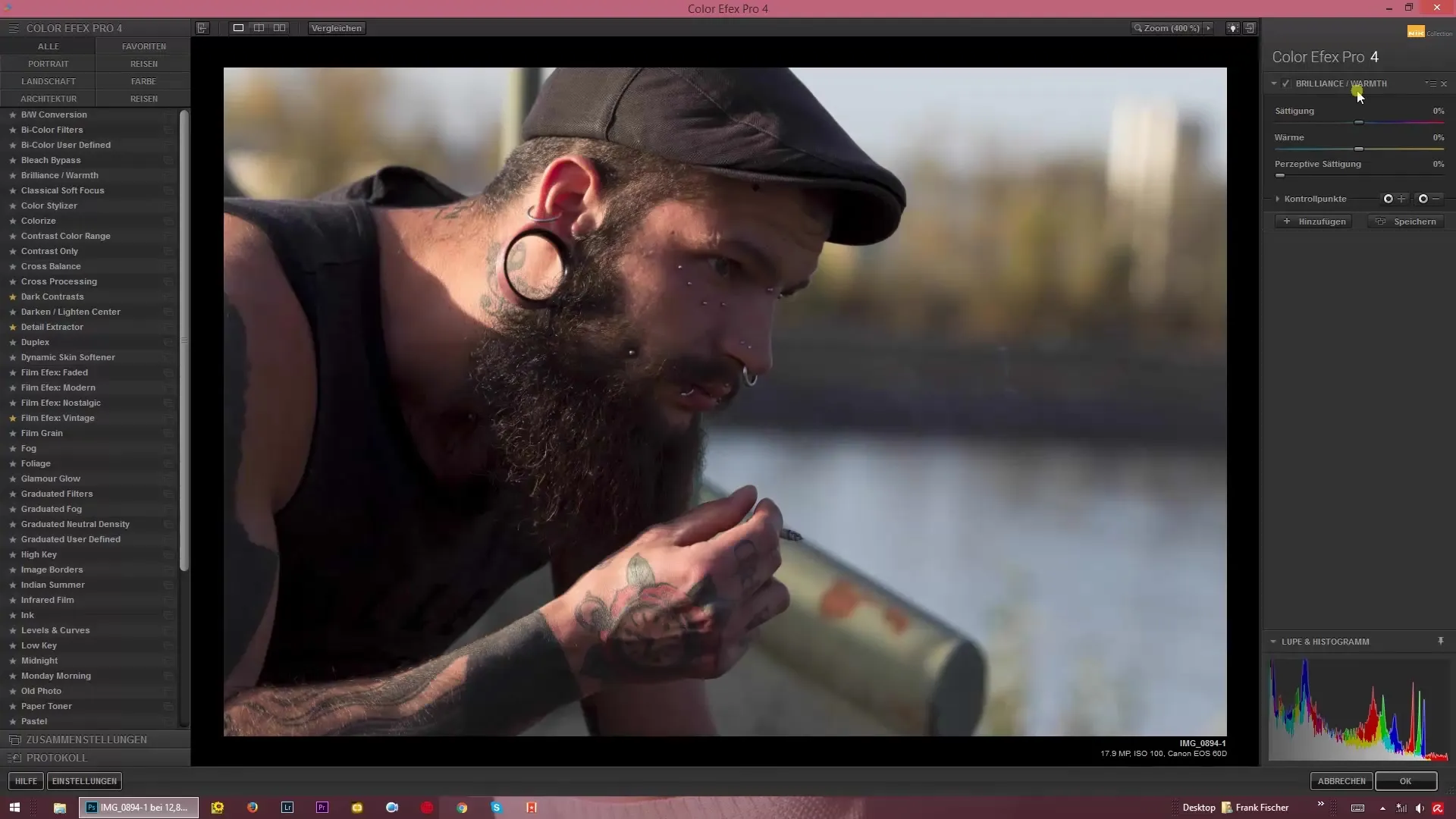
Резюме - "Блеск и теплота" в Color Efex Pro 4: эффективная настройка цветовой температуры и насыщенности
Чтобы максимально эффективно использовать функцию "Блеск и теплота" в Color Efex Pro 4, необходимо обладать тонким чутьем на цветопередачу. Вы можете раскрыть эмоциональный потенциал своих изображений, выполнив простые настройки насыщенности и теплоты.
Часто задаваемые вопросы
Как увеличить насыщенность изображения?Переместите ползунок насыщенности вправо, чтобы сделать цвета более яркими.
Можно ли сбросить теплоту изображения?Да, двойной щелчок на ползунке теплоты обнуляет его.
Что делает перцептивная насыщенность? С ее помощью можно отдельно редактировать теплые или холодные области изображения.
Как интегрировать Color Efex Pro 4 в рабочий процесс?Импортируйте изображения в программу и используйте функции для индивидуальной цветокоррекции.
Как добиться высокой контрастности изображений?Установите насыщенность на ноль и отрегулируйте яркость, чтобы добиться резкого контраста.

